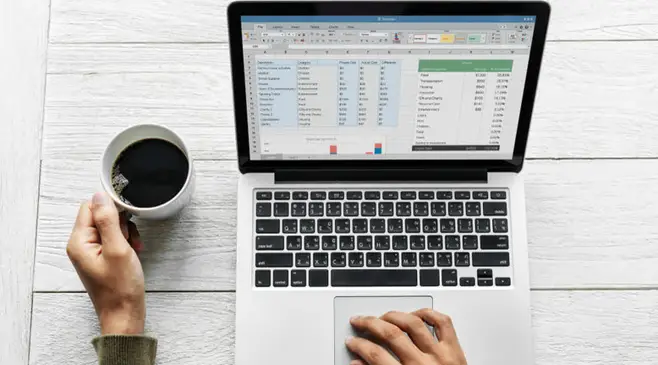Microsoft Excel merupakan salah satu aplikasi pengolah data numerik yang populer digunakan.
Kepopuleran Microsoft Excel dikarenakan rumus-rumus matematika otomatis yang mudah digunakan untuk mengolah data numerik secara otomatis.
Salah satu rumus yang sering dicari adalah rumus pengurangan untuk memproses data-data di worksheet Excel.
Rumus ini digunakan dalam banyak bidang pekerjaan, mulai dari keuangan dan akuntansi, hingga administrasi.
Rumus pengurangan Excel
Mengutip dari laman Microsoft, mengurangi nilai, angka, atau data di Excel dapat dilakukan secara otomatis menggunakan rumus pengurangan dengan simbol operator minus (-).
Dengan kata lain, rumus pengurangan Excel memerlukan simbol (=) di setiap penghitungannya.
Sama halnya dengan rumus-rumus lain dalam Microsoft Excel, rumus pengurangan dimulai dengan simbol (=), kemudian diikuti dengan sel yang hendak dikurangi.
Contohnya, ketika akan mengurangi angka 202 di sel C1 dengan angka 100 di sel C2, maka rumus yang digunakan adalah “=C1-C2”.
Selain menggunakan rumus di atas, ada pilihan rumus lainnya untuk pengurangan di Microsoft Excel, misalnya dengan “Sum=A1-B1”
Kumpulan rumus pengurangan di Microsoft Excel
Untuk lebih jelasnya, berikut adalah beberapa rumus pengurangan secara manual, otomatis, antar-cell, antar-sheet, antar-kolom di Microsoft Excel.
1. Pengurangan secara manual
Rumus yang digunakan:
=angka pertama (-) angka kedua kemudian tekan “Enter”
Sebagai contoh, jika ingin mengurangkan 100 – 50 maka penulisannya adalah =100-150 nantinya hasil yang akan keluar adalah 50.
2. Pengurangan secara otomatis
Rumus yang digunakan:
=A1-A2-A3 kemudian tekan “Enter”
Langkah pertama, tulis simbol (=) dan diikuti dengan mengklik sel B4 dan ketik rumus di atas lalu tekan “Enter”, maka hasil pengurangan akan muncul secara otomatis.
3. Pengurangan secara manual dan antar-cell
Rumus yang digunakan:
=A1-A2-A3-(angka yang ingin kamu kurangi) kemudian tekan “Enter”
Sebagai contoh, terdapat data 300 di sel A1, 70 di sel A2, dan 50 di sel A3. Kemudian, data tersebut hendak dikurangi dan hasilnya dikurangi lagi dengan angka 45.
Maka, untuk menuliskan rumus tersebut, pertama adalah nulis rumus di atas. Nantinya, hasil yang muncul akan berjumlah 135. Angka ini diperoleh dari pengurangan 300-70-50-45.
4. Pengurangan untuk cell dan rumus fungsi
Rumus yang digunakan:
=100-SUM(B1:B3) kemudian tekan “Enter”
Untuk menggunakan rumus ini, pertama-tama klik sel untuk menampilkan hasil pengurangan. Selatah itu ketik simbol (=).
Selanjutnya, klik pada sel A1 dan ketik tanda kurang (-). Setelah itu, ketik fungsi SUM(C1:C3) untuk menjumlahkan semua data yang ada pada rentang C1 hingga C3. Terakhir, tekan “Enter”.
5. Pengurangan antar kolom secara otomatis
Rumus yang digunakan:
=A1-B1 kemudian tekan “Enter”
Sebagai contoh, terdapat data berupa angka 200, 30, 10, 40, dan 60 di kolom A, dan 30, 10, 40, 60, dan 3 di kolom B.
Untuk mengurangi data pada dua kolom tersebut, maka cara melakukannya adalah dengan menuliskan rumus di atas di sel C1 dan menekan tombol enter. Hasil pengurangan akan muncul secara otomatis.